
时间:2021-02-19 01:39:46 来源:www.win10xitong.com 作者:win10
大家都知道,我们生活中离不开电脑,在使用电脑的过程可能就会碰到win10系统休眠断网的问题,因为这个问题还是比较少见的,所以很多网友都不知道该如何解决,如果你想自己来面对win10系统休眠断网的情况,我们可以按照这个步骤来解决:1、首先鼠标右键点击win10 64位桌面上的【此电脑】图标,随后弹出菜单中选择【属性】。2、等win10 64位进入属性窗口,左侧点击下图爱纯净www.aichunjing.com标示的【设备管理器】项就轻而易举的解决好了。怎么样,是不是感觉很容易?如果你还不是很明白,那接下来就由小编再次说说win10系统休眠断网的修复操作。
小编推荐系统下载:萝卜家园Win10纯净版
win10系统睡眠断线解决方案;
步骤1:首先,右键单击win10 64位桌面上的[这台电脑]图标,然后从弹出菜单中选择[属性]。

第二步:等待win10 64位进入属性窗口,点击左边下图win 10 Home www.aichunjing.com标记的【设备管理器】项。
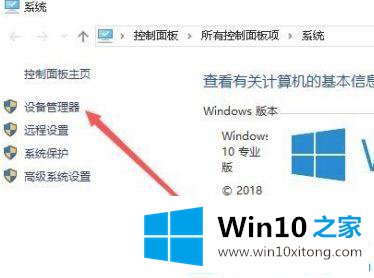
第三步:进入win10 64位设备管理器界面,下拉点击【网卡】。
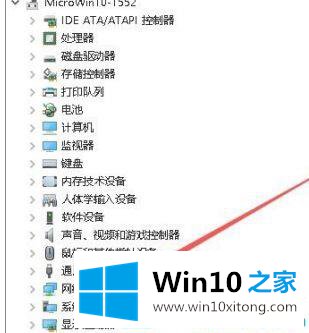
第4步:单击打开[网络适配器]项目,然后右键单击笔记本电脑使用的网卡驱动程序并选择[属性]项目。
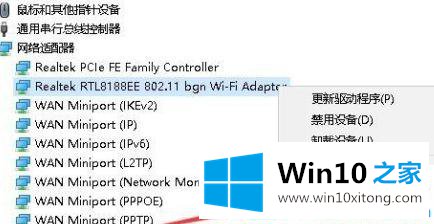
第五步:下一步,弹出网卡属性窗口,点击切换到【电源管理】。

第六步:在电源管理窗口,取消【允许电脑关闭本设备省电】前的勾选,点击【确定】保存设置。
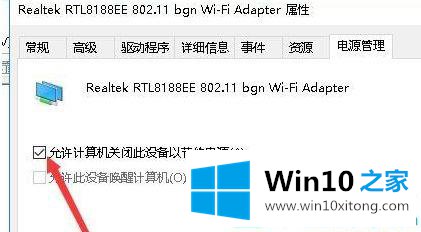
以上是win10系统睡眠和断网的解决方案。你学会了让win10睡眠模式在线的方法吗?
解决win10系统休眠断网的问题还是很简单的,只需要按照上面的方法一步一步的操作即可。谢谢各位对本站的支持。